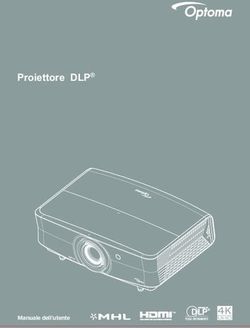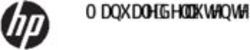Z-N528 - INFOTAINER MANUALE UTENTE IT
←
→
Trascrizione del contenuto della pagina
Se il tuo browser non visualizza correttamente la pagina, ti preghiamo di leggere il contenuto della pagina quaggiù
Manuale utente del dispositivo per sistema media ZENEC
Grazie per avere scelto un prodotto ZENEC. BLUETOOTH (SISTEMA VIVAVOCE)................................................................................................ 37
BARRA DI CONTROLLO E UTILIZZO (DESTRA).............................................................................38
Leggere questo manuale operativo prima di avviare il nuovo sistema ZENEC. In questo manuale GESTIONE DISPOSITIVO...................................................................................................................39
utente del dispositivo sono riportate importanti istruzioni e informazioni per il funzionamento sicuro ABBINAMENTO...................................................................................................................................40
del sistema ZENEC e per ottenere il massimo dalle funzionalità tecniche del prodotto. CONFIGURAZIONE BLUETOOTH..................................................................................................... 41
BARRA STATO BLUETOOTH............................................................................................................. 41
Tutte le informazioni contenute in questo manuale sono quelle disponibili al momento della stampa e
ACCETTARE/TERMINARE LE CHIAMATE IN ARRIVO (TRAMITE DISPOSITIVO)....................... 42
fanno riferimento esclusivamente ai sistemi ZENEC in condizioni originali. In caso di aggiornamenti
CHIAMATA IN USCITA TRAMITE TASTIERINO NUMERICO........................................................... 42
del software del dispositivo, le illustrazioni e le funzioni riportate in questo manuale operativo
CHIAMATA IN USCITA TRAMITE RUBRICA..................................................................................... 42
potrebbero risultare diverse da quelle del sistema ZENEC. Differenze nelle informazioni, illustrazioni
MENU BLUETOOTH............................................................................................................................43
o funzioni non costituiscono motivo di eventuali reclami.
RUBRICA..............................................................................................................................................44
In caso di vendita del veicolo con il sistema di ZENEC ancora montato, verificare il manuale ELENCHI CHIAMATE..........................................................................................................................45
operativo resti nel veicolo e che tutti i dati personali, ad esempio la rubrica memorizzata nel PREFERITI...........................................................................................................................................46
dispositivo, siano stati eliminati.
OPERAZIONI DI CONFIGURAZIONE................................................................................................ 47
ICONA VISUALIZZAZIONE (LUMINOSITÀ)......................................................................................48
CONFIGURAZIONE DELLE SORGENTI............................................................................................49
CONFIGURAZIONE VARIE.................................................................................................................50
INDICE CONFIGURAZIONE AUDIO................................................................................................................ 51
CONFIGURAZIONE VOLUME............................................................................................................52
ISTRUZIONI PER LA SICUREZZA.....................................................................................................04
CONFIGURAZIONE AUDIO RAPIDA (BAL/FAD/SUBWOOFER/INTENSITÀ/AUMENTO DEI BASSI).....53
ACCENSIONE/SPEGNIMENTO DEL DISPOSITIVO ........................................................................05
CONFIGURAZIONE AUDIO: MODALITÀ ESPERTO........................................................................54
PROTEZIONE ANTI-FURTO...............................................................................................................05
VOLUME AUDIO– CONFIGURAZIONE LIVELLO BASE..................................................................55
CONTROLLI VOLANTE MULTIFUNZIONE........................................................................................06
BALANCE / FADER.............................................................................................................................56
Z-N528 (PANNELLO ANTERIORE).................................................................................................... 07
EQUALIZZATORE............................................................................................................................... 57
ICONE MENU PRINCIPALE......................................................................................................................08
CONFIGURAZIONE X-OVER..............................................................................................................58
SORGENTI AUDIO SUPPORTO MULTIMEDIALE.............................................................................09
CONFIGURAZIONE SUBWOOFER....................................................................................................59
SORGENTI DI INGRESSO.................................................................................................................. 10
ALLINEAMENTO TEMPO...................................................................................................................60
BARRA DI STATO................................................................................................................................ 11
CONFIGURAZIONI DISPLAY TFT...................................................................................................... 61
FUNZIONE RICERCA E INPUT........................................................................................................... 12
CONFIGURAZIONE AUTO (VEICOLO).............................................................................................62
RADIO UKW (FM)................................................................................................................................ 13 CONFIGURAZIONE INGRESSO........................................................................................................63
MODALITÀ GRAFICA A BARRE FM.................................................................................................. 14 CONFIGURAZIONE SISTEMA...........................................................................................................64
RICERCA MANUALE STAZIONE FM................................................................................................. 15 VERSIONE SOFTWARE ....................................................................................................................65
CONFIGURAZIONE UKW (FM).......................................................................................................... 16 ORA DELL’OROLOGIO.......................................................................................................................66
CONFIGURAZIONE RADIO DAB+.................................................................................................. ...17 PASSWORD......................................................................................................................................... 67
ELENCO INSIEME DAB+ E STAZIONI............................................................................................... 18
NOTE PER L’INSTALLAZIONE...........................................................................................................68
CONFIGURAZIONE DAB+.................................................................................................................. 19
LAVORI DI RIMOZIONE E PREPARAZIONE....................................................................................68
PREIMPOSTAZIONI STAZIONI DAB+...............................................................................................20
PANORAMICA ACCESSORI...............................................................................................................69
USB / BT A2DP / mSD / IPOD (AUDIO) MEDIA................................................................................. 21
MESSA IN ESERCIZIO........................................................................................................................69
BARRA DI CONTROLLO E OPERAZIONE DEI SUPPORTI MULTIMEDIALI
SCHEMA DI COLLEGAMENTO Z-N528........................................................................................70-71
USB / BT A2DP / mSD / IPOD (AUDIO)..............................................................................................22
ABBREVIAZIONI / GENERALE.......................................................................................................... 72
MUSICA BT (A2DP) ............................................................................................................................23
DIRITTI LEGALI E GARANZIA......................................................................................................73-74
iPOD (AUDIO)...................................................................................................................................... 24
PLAYLIST (AUDIO) ............................................................................................................................. 25
SMART PLAYLIST (AUDIO)................................................................................................................26
PLAYLIST PREFERITI (AUDIO).......................................................................................................... 27
SUPPORTO MULTIMEDIALE VIDEO: DISCO RIGIDO.....................................................................28
PLAYLIST (VIDEO)..............................................................................................................................29
HDMI.....................................................................................................................................................30
FOTOCAMERA.................................................................................................................................... 31
RETICOLI TELECAMERA: VERSIONE ZENEC................................................................................32
ANDROID AUTO............................................................................................................................ 33-34
APPLE CARPLAY................................................................................................................................35
FUNZIONAMENTO DI APPLE CARPLAY..........................................................................................36
2 Rev. C 3 Rev. CISTRUZIONI PER LA SICUREZZA ACCENSIONE/SPEGNIMENTO
Accensione/Spegnimento manuale Z-N528
ATTENZIONE
Premere il pulsante di alimentazione (fig. S/7 ), per accendere il sistema ZENEC, premere
Se il conducente del veicolo è distratto, potrebbero verificarsi incidenti o infortuni. Il e tenere premuto il pulsante di alimentazione per spegnere il dispositivo.
funzionamento del sistema ZENEC può distrarre l'attenzione del conducente dal traffico! Allo
stesso modo, il collegamento, la modifica o l'inserimento di supporti di dati può distrarre il
conducente dalla situazione generale del traffico.
Accensione / spegnimento automatico
Veicoli senza CAN bus:
ATTENZIONE
Il dispositivo si accende/spegne automaticamente mediante segnale di accensione.
Scegliere di impostare gli altoparlanti in modo che i segnali acustici provenienti dall'esterno
possano sempre essere uditi nel veicolo (ad es., clacson o sirene). GERÄTEBEDIENUNG – Z-E3726
Veicoli con interfaccia CAN/Stalk:
Mettendo in moto il veicolo, si attiva il sistema ZENEC.BEDIENUNG
GRUNDSÄTZLICHE La procedura di avvio può richiedere fino a 1
minuto e mezzo. Ciò può provocare un certo ritardo in attesa che il sistema sia pronto. Per spegnere
ATTENZIONE EIN-/AUSSCHALTEN
il sistema ZENEC, spegnere il motore o rimuovere la chiave di accensione del veicolo.
L’installazione o la messa in servizio errata del sistema ZENEC può causare danni al sistema Manuelle Ein-/Ausschaltung
stesso o all’elettronica del veicolo. Far installare il dispositivo da specialisti qualificati autorizzati
da ZENEC. Drehregler links gedrückt halten, bis sich das ZENEC-System ein- oder ausschaltet
(Abb. S/01 )
NOTA
L'uso del volante multifunzioneAutomatische
e le altre funzioni del veicolo richiederà una interfaccia CAN/
Ein-/Ausschaltung
ATTENZIONE Stalk specifica per il veicolo. Ulteriori informazioni possono essere reperite da un rivenditore
Fahrzeuge mit CAN-Bus Anbindung: Bei Einschalten der Zündung wird das ZENEC-System
Questo sistema ZENEC è destinato esclusivamente a funzionare a una tensione di bordo di 12 autorizzato ZENEC. aktiviert. Der Bootvorgang kann max. 1,5 Minuten in Anspruch nehmen. Dies kann zur Folge
V CC. Il funzionamento del sistema ZENEC con qualsiasi altra tensione può causare danni al haben, dass das System nur mit Verzögerung einsatzbereit ist. Das Ausschalten des ZENEC-
sistema ZENEC stesso o all'impianto elettrico del veicolo. Systems wird durch das Ausschalten der Zündung oder Abziehen des Zündschlüssels aktiviert.
HINWEIS
Für eine Nutzung des Multifunktionslenkrads sowie weiterer Fahrzeugfunktionen wird ein
fahrzeugspezifisches CAN/Stalk Interface benötigt. Weitere Informationen erhalten Sie bei einem
ATTENZIONE autorisierten ZENEC-Fachhändler.
Lo smontaggio o la modifica del sistema ZENEC può causare danni al dispositivo o al veicolo.
PROTEZIONE ANTI-FURTO
L'apertura del dispositivo o la modifica da parte di una persona non autorizzata da ZENEC farà DIEBSTAHLSICHERUNG
decadere la garanzia. Il sistema ZENEC è dotato di unaDasfunzione di protezione anti-furto. Se attiva, al riavvio del sistema
ZENEC-System ist mit einer Diebstahlschutzfunktion ausgestattet. Ist diese aktiv, werden Sie nach
In caso di malfunzionamento o guasto, contattare un rivenditore autorizzato ZENEC. Riparazioni ZENEC dopo l'interruzione della Trennung
tensione verrà chiesto
der Stromversorgung bei di inserire
erneutem la password.
Einschalten des ZENEC-Systems aufgefordert, das von
Ihnen hinterlegte Password einzugeben.
non autorizzate faranno decadere la garanzia.
Per modificare la password: Um das Passwort zu ändern:
Bedienungsanleitung Einstellungen Geräte Konfiguration Help Passwort
Manuale d’uso del dispositivo → Configurazione → Configurazione dispositivo → Password
ATTENZIONE
I cavi di collegamento e di ricarica dei dispositivi mobili esterni possono intralciare il conducente. HINWEIS
Farli passare in modo da non ostacolare la libertà di movimento del conducente. Bewahren Sie das
Passwort sorgfältig auf.
NOTA Bei einem Verlust des
Passworts muss das
Conservare la password al sicuro. Se si dimentica
ZENEC-System ausgebaut
und zur Freischaltung des
la password, il sistema ZENEC deve esserean den
Diebstahlschutzes
disinstallato e inviato al Servizio di assistenza di
ZENEC-Service
eingesendet werden.
ZENEC affinché venga rimossa la protezione
Dieser Dienst ist
anti-furto. Questo servizio non è kostenpflichtig!
gratuito!
Vedere informazioni dettagliate a pag. 65
Z-E3726 5
4 Rev. C 5 Rev. CVOLANTE MULTIFUNZIONE Z-N528 (PANNELLO ANTERIORE)
SRC
Opzioni di controllo sul pannello anteriore del dispositivo
Elemento Funzione Elemento Icona Funzione
Per abbassare il volume
1 Premere o premere e tenere premuto per diminuire il volume di riproduzione
Per aumentare il volume
Per disattivare audio
Per cambiare sorgente di riproduzione 2 Premere o premere e tenere premuto per aumentare il volume di riproduzione
Per selezionare la
Premere per selezionare la stazione radio precedente
sorgente radio
3 Premere per tornare la menu principale
Premere per selezionare il brano/titolo precedente
Sorgente multimediale Premere e tenere premuto per procedere rapidamente
all'indietro. Toccare per avviare il comando vocale Android e CarPlay. Toccare di
Per selezionare la 4 nuovo per annullare il comando vocale. Tenere premuto per riavviare
Premere per selezionare la stazione radio successiva l’input voce.
sorgente radio
Premere per selezionare il brano/titolo successivo
Sorgente multimediale Premere per disattivare il volume, premere e tenere premuto per
Premere e tenere premuto per procedere rapidamente in avanti 5
accendere/spegnere il dispositivo
Per accettare/terminare la chiamata
6 Spillo di reset per reimpostare l’hardware, dietro la copertina
NOTA
Queste funzioni possono essere utilizzate solo quando il veicolo è dotato di volante multifunzione
e il sistema ZENEC è collegato tramite un’interfaccia CAN/Stalk specifica per l’auto. 7 Alloggiamento per la microDSD con file multimediali (audio e video)
6 Rev. C 7 Rev. CICONE MENU PRINCIPALE SORGENTI AUDIO SUPPORTO MULTIMEDIALE
Si può navigare attraverso le pagine del menu principale scorrendo o toccando gli indicatori di Si può accedere / entrare in sorgenti interne o esterne collegate, toccando sull’icona principale, in
pagina arancioni a pie’ di pagina. base alla seguente lista.
Funzione Icona Operazione Funzione Icona Operazione
USB Toccare per accedere alla sorgente USB USB Toccare per accedere alla sorgente USB
CarPlay Toccare per avviare Apple CarPlay CarPlay Toccare per avviare Apple CarPlay
Android Auto Toccare per avviare Android Auto Musica BT Toccare per aprire la sorgente Musica BT
DAB+ Toccare per aprire la sorgente radio DAB+ DAB+ Toccare per aprire la sorgente radio DAB+
HDMI Toccare per aprire la sorgente HDMI Radio FM Toccare per aprire la sorgente radio FM
FOTOCAMERA Toccare per aprire la sorgente fotocamera Android Auto Toccare per avviare Android Auto
SD Toccare per accedere alla sorgente audio Scheda SD
8 Rev. C 9 Rev. CSORGENTI DI INGRESSO BARRA DI STATO (“BARRA DELLE INFORMAZIONI”)
Screenshot
Per selezionare ed aprire le sorgenti esterne come HDMI, Fotocamera, AV/IN, CarPlay o Android La barra delle informazioni nella parte superiore dello schermo mostra Servizio Infotraffico TA,
Auto, esse devono essere abbinate o collegate fisicamente al dispositivo. volume e ora, ma contiene inoltre due importanti controlli per l’operazione del dispositivo: INDIETRO
(sulla sinistra) e ALT (sulla destra).
Sorgenti di ingresso
Funzione Icona Operazione Funzione Icona Operazione
Toccare per passare al livello immediatamente superiore o
Indietro
inferiore
HDMI Toccare per aprire la sorgente HDMI
Ora
Visualizzazione ora (nessuna interazione possibile)
dell’orologio
Fotocamera Toccare per accedere alla sorgente fotocamera
Traffico
Informazioni sul traffico (se la funzione è attivata)
Avviso
Android Auto Toccare per avviare Android Auto Volume Mostra il volume di riproduzione attuale
Toccare per selezionare / avviare una funzione assegnata in
ALT precedenza
CarPlay Toccare per avviare Apple CarPlay Impostazioni → Varie → tasto software ALT
AV/IN Toccare per aprire la sorgente AV/IN
NOTA
Nel menu principale rimangono in grigio le icone delle sorgenti non collegate al dispositivo.
10 Rev. C 11 Rev. CFUNZIONE RICERCA E INSERIMENTO RADIO UKW (FM)
La tastiera per la ricerca e l’inserimento si basa sullo schema del sistema Lunix OS. La selezione Il menu sorgente FM con RDS offre una sezione di controllo/operazione sulla destra, per modifiche
della lingua del sistema assegnerà automaticamente lo schema QUERTY o QWERTZ. rapide e comode durante la riproduzione della radio FM.
Sezione centrale del display
Funzione Icona Operazione Funzione Icona Operazione
Toccare per avviare la ricerca automatica di stazione FM,
Ricerca area di Casella di ingresso Stazione avanti
verso l’alto della banda di frequenza
ingresso Toccare per riaprire la tastiera
Stazione Nome della stazione / Frequenza della stazione
Toccare per eliminare un numero, una lettera o un segno
Elimina Toccare per avviare la ricerca automatica di stazione FM,
Stazione indietro
Premere e tenere premuto per eliminare l’intera stringa verso il basso della banda di frequenza
Visualizza la grafica della stazione radio o l’immagine di
Copertina
Indietro Toccare per terminare la ricerca o l'inserimento copertina dell’artista
Zona di visualizza- Scorrere con il dito verso sinistra e destra per accedere alle
zione informazioni stazioni FM precedenti / successive
Schermata Toccare per visualizzare tutti i risultati della ricerca/lista
della lista completa Sezione di controllo/utilizzo
Funzione Icona Operazione
Vicino Premere per chiudere la tastiera FM / DAB
Toccare per passare a DAB
Cambia
Informazioni Toccare per visualizzare le informazioni sulla stazione
Scala di
Toccare per aprire la barra delle frequenze delle stazioni FM
Scala
Stazione
Toccare per visualizzare la lista delle stazioni FM in memoria
preimpostata
Configurazione
Impostazioni radio
radio
AS Premere per avviare la ricerca stazione automatica FM.
Toccare per attivare o disattivare la commutazione
TA
automatica delle informazioni sul traffico RDS
12 Rev. C 13 Rev. CMODALITÀ GRAFICA A BARRE FM RICERCA MANUALE STAZIONE FM
La modalità di configurazione FM (premere l’icona ingranaggio) consente di assegnare due diverse Quando si tocca sulla zona che visualizza la frequenza, si apre il tastierino numerico per inserire
modalità di funzionamento ad entrambe le frecce di frequenza delle stazioni: avanzamento manuale di direttamente la frequenza di una stazione.
100kHz, oppure scansione automatica (si ferma alla stazione successiva). Vedere pag.18.
Funzione Icona Operazione
Funzione Icona Operazione Frequenza stazione Toccare per la ricerca automatica / manuale in avanti,
Frequenza stazione Toccare per iniziare l’avanzamento manuale di 100kHz, o la IN AVANTI secondo le impostazioni
IN AVANTI ricerca automatica della stazione FM in avanti Toccare per aprire e chiudere direttamente l’inserimento della
Frequenza stazione
frequenza della stazione tramite il tastierino
Stazione Toccare per aprire il tastierino per la modalità di inserimento
Scala di diretto della frequenza Frequenza stazione Toccare per la ricerca automatica / manuale indietro, secondo
INDIETRO le impostazioni
Frequenza stazione Toccare per iniziare l’avanzamento manuale di 100kHz o la
INDIETRO ricerca automatica della stazione FM all’indietro
Scala Visualizzazione della scala della frequenza radio
Premere e tenere premuto per scorrere l’indicatore di
Scala del grafico
frequenza del grafico a barre in qualsiasi posizione. Toccare Toccare per eliminare una cifra
a barre Elimina
per impostare il valore desiderato della frequenza sulla scala Premere e tenere premuto per eliminare l’intero testo della riga
Tastierino numerico Consente di inserire direttamente la frequenza
OK Toccare per confermare la frequenza
Sezione di controllo/utilizzo
FM / DAB
Toccare per passare a DAB
Cambia
Informazioni Toccare per visualizzare le informazioni sulla stazione
Scala di
Toccare per aprire la barra delle frequenze delle stazioni FM
Scala
Stazione
Toccare per visualizzare la lista delle stazioni FM in memoria
preimpostata
Configurazione
Toccare per modificare le impostazioni della Radio FM
radio
Toccare per attivare o disattivare la commutazione automatica
TA
delle informazioni sul traffico RDS
14 Rev. C 15 Rev. CCONFIGURAZIONE UKW (FM) CONFIGURAZIONE RADIO DAB+
Ecco alcune impostazioni importanti sulla base FM RDS, come Frequenza alternativa (AF) e REG. Il menu sorgente DAB+ offre una sezione di controllo +/- sulla destra dello schermo e permette
aggiustamenti semplici e comodi nel menu di riproduzione.
Funzione Icona Operazione Funzione Icona Operazione
Toccare per passare alla stazione successiva
AF Attiva/Disattiva la frequenza alternativa (AF) Stazione in avanti
Premere e tenere premuto per passare all’Insieme successivo
Consente di mantenere la frequenza alternativa nella modalità di
REG Stazione Nome della stazione / informazioni Insieme
sintonizzazione su stazioni regionali (locali).
Impostazione per scegliere la ricerca di stazioni, automatica o Toccare per passare alla stazione precedente
SCANSIONE Stazione giù
manuale. Premere e tenere premuto per passare all’insieme precedente
Toccare per attivare o disattivare la commutazione automatica Grafica stazione radio / visualizzazione artista
TA Presentazione
delle informazioni sul traffico RDS (”Presentazione MOT”)
Zona di visualizza- Scorrer con il dito verso sinistra e destra per cambiare fra le
zione informazioni Stazioni preimpostate
Sezione di controllo/utilizzo
Funzione Icona Operazione
Passaggio
Toccare per cambiare tra FM / DAB+
UKW / DAB+
Toccare per visualizzare le informazioni sulla stazione - display
Informazioni
principale
Toccare per aprire la lista delle stazioni (che mostra tutte le
Lista
stazioni radio ricevibili al momento nell’ambiente)
Stazione
Toccare per visualizzare la lista delle stazioni DAB in memoria
preimpostata
Configurazione Toccare per modificare le impostazioni per le funzioni DAB+
Toccare per la ricerca stazioni completa. Premere e tenere premuto
Scansione Scan
per eliminare l’elenco delle stazioni e avviare la ricerca stazioni
16 Rev. C 17 Rev. CELENCO INSIEME DAB+ E STAZIONI CONFIGURAZIONE DAB+
Quando la prima scansione della banda DAB+ è completata, il dispositivo mostrerà tutti gli insiemi La pagina di configurazione della Radio DAB+ consente di definire funzioni importanti quali il servizio
DAB+ e le stazioni radio con un’intensità di segnale sufficiente. L’elenco completo e il contenuto DABDAB. Oppure di attivare la tensione di alimentazione phantom della presa dell’antenna DAB.
possono essere aggiornati tramite il pulsante di scansione.
Funzione Icona Operazione Funzione Icona Operazione
Selezione della Toccare per aprire un insieme, che mostra la lista delle stazioni
lista Insieme radio DAB+ assegnata Comfort Scan Toccare per attivare o disattivare l’opzione Comfort Scan
Scorrere Premere e tenere premuto per muovere il cursore della lista
la lista Insieme verso l’alto o verso il basso DAB-DAB
Toccare per posizionare il following delle stazioni DAB-DAB
Nessun servizio
Indietro Toccare per passare al livello immediatamente inferiore o superiore su ON o OFF
Following
DAB
Visualizza la versione attuale del firmware DAB
Firmware
DAB
alimentazione Toccare per attivare/disattivare l’alimentazione phantom a
phantom della 12V della presa dell’antenna DAB sul retro del dispositivo
presa dell’antenna
Toccando ogni insieme verrà visualizzata la lista delle stazioni DAB+ del rispettivo insieme. Il contenuto
della lista delle stazioni segue esattamente il formato originario di visualizzazione dell’insieme e la
sequenza della lista.
Funzione Icona Operazione
Selezione Toccare per selezionare una stazione radio in particolare dalla
stazione radio lista
Premere e tenere premuto per muovere il cursore della lista delle
Scorrere la lista
stazioni verso l’alto o verso il basso
18 Rev. C 19 Rev. CPREIMPOSTAZIONI STAZIONI DAB+ USB / BT A2DP / mSD / iPOD (AUDIO) MEDIA
Selezionare una stazione radio DAB+ già in memoria toccando sul tasto di preimpostazione stazioni. Vari tipi di informazioni visualizzati nel menu sorgente della riproduzione audio per (USB, BT A2DP,
iPOD, ecc.).
Funzione Icona Operazione Funzione Icona Operazione
Pagina Se una copertina è memorizzata sul supporto musicale può
Toccare per passare alla pagina preimpostata precedente Album, Grafica /
precedente essere visualizzata.
copertina
Questa funzione non è supportata per la riproduzione di Audio BT.
Pagina
Toccare per passare alla pagina preimpostata successiva
successiva Interprete Informazioni sull'artista
Toccare per selezionare una stazione DAB+ in memoria. Brano Informazioni sul brano
Salva Premere e tenere premuta la stazione per salvare la stazione
radio corrente su uno dei pulsanti di preimpostazione stazioni Album Informazioni sull’album
Genere Informazioni sul genere o qualsiasi altra informazione particolare
Toccare per saltare al brano precedente
Premere e tenere premuto per iniziare l’avvolgimento rapido
Indietro
Scorrere verso sinistra per saltare al brano successivo
Play Toccare per riprodurre un brano
Pausa Toccare per mettere in pausa un brano
Toccare per passare al brano successivo
Premere e tenere premuto per iniziare l’avanzamento rapido
Avanti
Scorrere verso destra per saltare al brano precedente
Playback
Toccare o scorrere per muoversi all'interno di un brano
Time Line
20 Rev. C 21 Rev. CBARRA DI CONTROLLO E OPERAZIONE SUPPORTI MULTIMEDIALI USB / BT A2DP / IPOD (AUDIO) MUSICA BT (A2DP)
La barra di controllo e operazione sulla destra del menu riproduzione audio continua a riprodurre L’interfaccia A2DP RVC offre i controlli Riproduzione, Pausa e Salta di smartphone abbinati in
liste, brani preferiti e memoria USB esterna. precedenza in modalità riproduzione audio. Il display metadati Tag iD3 è possibile solo quando i dati
tag sono contenuti nel brano musicale trasmesso.
Funzione Icona Operazione NOTA
Toccare per visualizzare la cartella e la lista Le funzioni elencate dipendono dal telefono cellulare abbinato, le versioni del software installato e il
Playlist grado di compatibilità.
Questa funzione non è supportata per la riproduzione di Audio BT.
Toccare per aggiungere un brano alla playlist
Smart Playlist
Questa funzione non è supportata per Audio BT e iPod
Toccare per aggiungere un brano alla playlist FAV
Preferiti
Questa funzione non è supportata per Audio BT e iPod
Video Toccare per cambiare fra riproduzione audio o video.
Sorgente audio Questa funzione non è supportata per Audio BT e iPod
Riproduzione Toccare per attivare la funzione di riproduzione casuale nella
casuale cartella in riproduzione
Toccare per ripetere automaticamente un brano o una raccolta
Ripeti
di musica completa
Toccare per passare alla sorgente disponibile successiva
Sorgente
(Sorgenti disponibili USB, iPod e Musica BT)
22 Rev. C 23 Rev. CiPOD (AUDIO) PLAYLIST (AUDIO)
L’ordine della visualizzazione Artisti è dato dalla sequenza di ordinamento sul dispositivo mobile Esistono varie Playlist. Solitamente distinguiamo fra playlist standard e speciali (Smart Playlist e
Apple e non può essere modificato o adattato in alcun modo. Playlist dei brani preferiti).
Funzione Icona Operazione
Cartella
Toccare per passare al livello successivo più alto
(predominante)
Toccare per passare al livello cartella più alto
Cartella
Tenere premuto per andare alla panoramica del disco rigido (radice)
Brano Elenco per canzone
Interprete Elenco per artista
Album Elenco per album
Toccare per accedere alla Smart Playlist (visualizza le playlist
Smart Playlist
create)
Lista
Toccare per accedere alla playlist dei preferiti
PREFERITI
Ricerca Toccare per aprire il tastierino di ricerca
Scorrere la lista:
Toccare e tenere premuto per spostare il cursore verso l'alto o
Scorrimento verso il basso
Toccare e tenere premuto il dito sulla lista per spostare l'elenco
verso l'alto o verso il basso
24 Rev. C 25 Rev. CSMART PLAYLIST (AUDIO) PLAYLIST PREFERITI (AUDIO)
Questa funzione consente di gestire le playlist create con la funzione Smart Playlist. E’ possibile Questa caratteristica della Playlist consente di aggiungere in modo facile e veloce una canzone a
cambiare il nome delle Playlist. una determinata Playlist preferiti.
Funzione Icona Operazione Funzione Icona Operazione
Campo del nome Nessuna funzione, solo campo di testo.
Toccare per passare al livello successivo più alto Campo del nome
della playlist Nota: Non è possibile modificare il nome della playlist dei
della playlist
preferiti.
Toccare per modificate una playlist (modalità di modifica)
Elimina Toccare per eliminare una canzone dalla playlist preferiti
Modalità Toccare per eliminare una playlist Scorrere la lista:
di modifica della Toccare e tenere premuto per spostare il cursore verso l'alto
playlist Scorrimento o verso il basso
Toccare per rinominare una playlist
Tocca e tieni premuto il dito sulla lista per spostare l'elenco
verso l'alto o verso il basso.
Toccare per annullare la modalità di modifica playlist
Toccare per modificare un brano all’interno di una playlist
(modalità di modifica)
Modalità Toccare per eliminare una canzone della Playlist
di modifica del
brano Toccare per spostare una canzone della Playlist
(Aggiungere una canzone a un’altra Playlist)
Toccare per annullare la modalità di modifica
Scorrere la lista:
Toccare e tenere premuto per spostare il cursore verso l'alto o
Scorrimento verso il basso
Tocca e tieni premuto il dito sulla lista per spostare l'elenco
verso l'alto o verso il basso.
26 Rev. C 27 Rev. CSUPPORTO MULTIMEDIALE VIDEO: DISCO RIGIDO PLAYLIST (VIDEO)
Per la riproduzione del video (tramite USB), durante l’installazione del dispositivo, il cavo del freno a La Playlist (Video) visualizza i file video con i loro nomi di file sul supporto informatico USB. E’
mano deve essere connesso. Senza questa connessione, lo schermo rimane nero. possibile scorrere questa lista verso l’alto o verso il basso in maniera semplice.
Funzione Icona Operazione Funzione Icona Operazione
Passa Toccare per passare direttamente alla posizione desiderata Toccare per passare al livello cartella più alto
Cartella
al titolo interno Scorrere per raggiungere la posizione desiderata Tenere premuto per andare alla panoramica del disco rigido (radice)
VideoSorgente audio funzione non è supportata per Audio BT e iPod
Riproduzione / Toccare per riprodurre un film o un video
Indietro Toccare per tornare indietro alla sezione precedente Pausa Toccare per mettere in pausa un film o un video
Avanti Toccare per passare alla sezione successiva
Play Toccare per riprodurre un film
Riproduzione Toccare per attivare la funzione di riproduzione casuale nella
Pausa Toccare per mettere in pausa un film casuale cartella in riproduzione
Toccare per ripetere automaticamente un film o una raccolta di
Ripeti
Avanti Toccare per passare alla sezione successiva video completa
Video Toccare per cambiare fra riproduzione audio o video. Questa
Toccare per visualizzare la cartella e la lista
Playlist Sorgente audio funzione non è supportata per Audio BT e iPod
Questa funzione non è supportata per Audio BT
Riproduzione Toccare per attivare la funzione di riproduzione casuale nella Scorrere la lista:
casuale cartella in riproduzione Toccare e tenere premuto per spostare il cursore verso l'alto o
Toccare per ripetere automaticamente un film o una raccolta di Scorrimento verso il basso
Ripeti Toccare e tenere premuto il dito sulla lista per spostare l'elenco
video completa
verso l'alto o verso il basso
ATTENZIONE
La riproduzione di file video durante la guida non è consentita dalla legge. Per questa ragione lo
schermo si spegne quando il veicolo è in movimento, consentendo solo la riproduzione audio.
28 Rev. C 29 Rev. CHDMI FOTOCAMERA
Toccando l’icona HDMI si avvia la sorgente A / V, se una sorgente HDMI compatibile è collegata, ad Toccando l’icona Fotocamera si avvia la modalità fotocamera manuale, se una fotocamera CVBS è
es. videogioco, smartphone, tablet, notebook. collegata all’ingresso fotocamera dell’unità.
Funzione Icona Operazione Funzione Icona Operazione
Cambio
HDMI Toccare per aprire la modalità sorgente HDMI Toccare per cambiare fra fotocamera anteriore e posteriore
fotocamera
AV/IN Toccare per aprire la sorgente IN A/V. Fotocamera Toccare per aprire la sorgente fotocamera
Impostazioni Toccare per regolare le linee
30 Rev. C 31 Rev. CRETICOLI TELECAMERA: VERSIONE ZENEC UTILIZZO DI ANDROID AUTO
Comodo ausilio per il parcheggio con reticoli della telecamera regolabili in modo variabile per la loro
Grazie a Google Android Auto, puoi accedere alle App compatibili e ai servizi online del tuo smartphone
attitudine individuale.
Android dal tuo camper e gestirli in modo intuitivo con il display del tuo dispositivo ZENEC o l'assistente
Funzione Icona Operazione vocale di Google.
Presentazione Toccare per visualizzare o nascondere le linee UTILIZZO DI ANDROID AUTO
PREPARAZIONE:
Vengono visualizzati i reticoli con le frecce • Scaricare la App Android Auto da Google Play Store.
Area reticoli
e i cerchi le linee possono essere posizionati. • Collegare lo smartphone Android con il connettore USB 1 del dispositivo ZENEC.
• Per utilizzare la funzione vivavoce di Android Auto, connettere lo smartphone Android con
Indietro Toccare per uscire dal menu delle impostazioni il dispositivo ZENEC tramite Bluetooth. Far riferimento al capitolo „Bluetooth (Sistema vivavoce)
→ Abbinamento“.
Insieme ►◄ Toccare per restringere il campo
PRIMO FUNZIONAMENTO:
1. Per il primo funzionamento, il veicolo non deve essere in movimento e il freno a mano deve essere
Separatamente ◄► Toccare per ampliare il campo
inserito.
Su ▼ Toccare per avvicinare il campo 2. Toccare l’icona Android Auto sul menu principale del dispositivo ZENEC per selezionare la
sorgente Android Auto.
Giù ▲ Toccare per allontanare il campo 3. Segui il dialogo sullo schermo del dispositivo ZENEC per installare Android Auto e configurare il
comportamento di avvio. È possibile modificare il comportamento di avvio selezionato nelle
Impostazione Toccare per impostare le linee alle impostazioni operazioni di configurazione in qualsiasi momento successivo. Fare riferimento al capitolo
predefinita e alle posizioni predefinite „Operazione di configurazione → Varie → Lancio Android Auto“.
Premere e tenere premuto per spostare un punto 4. Dopo che l'operazione iniziale è stata completata con successo, sullo schermo del dispositivo
Punti angolari
angolare nella posizione desiderata ZENEC viene visualizzata l'interfaccia utente di Android Auto.
Punto angolare –
spostamento a sinistra ◄ Toccare per spostare a sinistra il punto angolare
Punto angolare –
spostamento a destra ► Toccare per spostare a destra il punto angolare
Coordinate X/Y Vengono visualizzate le coordinate X/Y attuali
NOTA
Per eseguire la calibrazione delle linee di assistenza, invertire parallelamente alle strisce dello
spazio di parcheggio e centralmente all'inizio dello spazio di parcheggio.
32 Rev. C 33 Rev. CFUNZIONAMENTO DI ANDROID AUTO APPLE CARPLAY
CarPlay è il copilota perfetto in auto fornendo un metodo più sicuro per utilizzare l’iPhone in auto.
CarPlay consente di utilizzare al meglio l’iPhone durante la guida trasferendone la schermata sul
display integrato dell’auto. È possibile ottenere indicazioni stradali, fare chiamate, inviare e ricevere
messaggi e ascoltare musica: tutto in un modo che consente di rimanere concentrati sulla strada.
Elemento Icona Operazione Basta collegare l’iPhone.
1 Interfaccia utente Android Auto
UTILIZZO DI APPLE CARPLAY
2 Navigazione PREPARAZIONE:
• Collegare l’iPhone compatibile con il connettore USB-1 ANTERIORE del dispositivo ZENEC.
3 Telefono • Bluetooth verrà stabilito automaticamente alla prima connessione al connettore USB POSTERIORE.
• Sbloccare l’iPhone.
4 Aprire l’interfaccia utente Android Auto
PRIMO FUNZIONAMENTO:
5 Riproduzione multimediale 1. Per il primo funzionamento, il veicolo non deve essere in movimento e il freno a mano deve essere
inserito.
6 Aprire il menu principale ZENEC 2. Toccare l’icona CarPlay sul menu principale del dispositivo ZENEC per selezionare la sorgente
CarPlay.
7 Attivare il comando vocale Android Auto 3. Dopo che l'operazione iniziale è stata completata con successo, sullo schermo del dispositivo
ZENEC viene visualizzata l'interfaccia utente di CarPlay.
Informazioni sullo stato dello smartphone (possono variare secondo il
8
modello)
NOTA
● Android Auto potrebbe non essere disponibile su tutti i dispositivi e non è disponibile in tutti i
Paesi e le regioni.
● Per utilizzare Android Auto con il tuo smartphone Android, si deve installare sullo smartphone
almeno Android 5.0 (Lollipop) o una versione successiva del sistema operativo Android.
● Per utilizzare Android Auto sul dispositivo ZENEC, si devono regolare con esattezza ora
e data su di esso. Fare riferimento al capitolo „Operazioni di configurazione → Sistema →
Configurazione orologio e data“.
● Per informazioni più dettagliate su Android Auto, visitare
https://www.android.com/auto/ e https://support.google.com/androidauto#topic=6348027
34 Rev. C 35 Rev. CFUNZIONAMENTO APPLE CARPLAY
BLUETOOTH (SISTEMA VIVAVOCE)
INFORMAZIONI SU QUESTO CAPITOLO
Questo capitolo descrive come utilizzare il sistema vivavoce. Sono inoltre descritte tutte le varianti
delle apparecchiature e delle funzioni del sistema ZENEC BT.
ISTRUZIONI PER LA SICUREZZA
ATTENZIONE
Non è consentito utilizzare il telefono cellulare con le mani durante la guida. Immettere solo dati o
apportare modifiche mediante il sistema ZENEC quando la situazione del traffico lo consente.
ATTENZIONE
La copertura di rete dipende da una serie di fattori, come il provider di rete o la posizione
geografica del veicolo. Tunnel, sottopassi, parcheggi o strettoie in città possono comportare
l'interruzione del collegamento. Anche adesivi riflettenti o metallici sui finestrini del veicolo
possono interrompere il collegamento.
Elemento Icona Operazione
1 Toccare per visualizzare la schermata iniziale di CarPlay
2 Toccare per aprire il menu principale ZENEC
3 Toccare una delle icone APP per avviare l’applicazione
4 Informazioni stato iPhone
NOTA
● CarPlay non è disponibile nei precedenti iPhones..
● Per utilizzare CarPlay con l’iPhone, è necessario che il sistema operativo Apple installato sia
almeno iOS 7.1.x o una versione successiva.
● Per informazioni dettagliate su Apple CarPlay, visitare https://www.apple.com/de/ios/carplay/
36 Rev. C 37 Rev. CBARRA DI CONTROLLO E UTILIZZO (DESTRA) GESTIONE DISPOSITIVO
Per poter richiamare il processo di connessione, la funzione BT del dispositivo deve essere attivata.
La barra di controllo e utilizzo verticale nell'area destra della pagina Bluetooth serve a richiamare
Prestare attenzione alle istruzioni del produttore dello smartphone relative all'abbinamento del dispositivo.
la schermata di gestione del dispositivo o ad accedere a rubrica telefonica, preferiti, registri delle
chiamate, tastierino numerico, impostazioni Bluetooth e funzione Scansione (ricerca di dispositivi BT).
Funzione Icona Operazione
Funzione Icona Operazione
Gestione
Gestione Toccare per accoppiare, disconnettere o gestire dispositivi mobili
Toccare per accedere alla gestione dispositivo dispositivo
dispositivo
Rubrica Toccare per accedere alla rubrica telefonica del cellulare
telefonica attualmente abbinato Funzione Icona Operazione
Abbina Toccare per ricollegare un dispositivo Bluetooth abbinato
Preferiti Toccare per accedere ai preferiti memorizzati
Registri Disconnetti Toccare per scollegare un dispositivo Bluetooth abbinato
Toccare per accedere ai registri delle chiamate
chiamate
Toccare per eliminare un dispositivo Bluetooth dalla lista
Tastierino Elimina
Toccare per aprire il tastierino numerico (il dispositivo deve essere scollegato)
numerico
Configurazione Toccare per modificare le impostazioni più importanti per il
Bluetooth funzionamento BT Icona Significato
SCANSIONE Questa icona indica che il dispositivo Bluetooth abbinato supporta HSP/HFP e
Toccare per cercare un nuovo dispositivo Bluetooth può essere utilizzato tramite sistema vivavoce.
(Ricerca)
38 Rev. C 39 Rev. CABBINAMENTO CONFIGURAZIONE BLUETOOTH
Per collegare uno smartphone al dispositivo ZENEC tramite Bluetooth, il primo passo è quello di
Sulla pagina di configurazione del Bluetooth è possibile modificare le impostazioni per il funzionamento
completare con successo il processo di abbinamento.
del Bluetooth. Premere il pulsante / campo corretto per modificare una delle impostazioni elencate.
Tramite il sistema ZENEC
Funzione Icona Operazione
Funzione Icona Operazione
Toccare l’icona SCANSIONE per iniziare la ricerca di Impostazioni Toccare per modificare le impostazioni per l’utilizzo del
dispositivi BT. Toccare di nuovo per interrompere la ricerca e la Bluetooth Bluetooth
Scansione
visualizzazione dell’elenco dispositivi. Dall’elenco, selezionare il
(Ricerca) Connessione
dispositivo mobile da sincronizzare con il sistema ZENEC. Dopo ON / OFF
aver selezionato il dispositivo, seguire le istruzioni. automatica
Ordine 1. per nome del contatto
Codice Codice Standard*: 0000 contatti 2. per cognome del contatto
Guadagno
NOTA Toccare per impostare il guadagno del microfono da 0 a 12
microfono
*Per i dispositivi mobili che non supportano lo standard SSP
Bluetooth
BT Indirizzo dispositivo ZENEC BT unico.
Adress
Tramite il dispositivo mobile
ON / OFF
Funzione Icona Operazione Risposta
ON = Accettazione chiamata automatica (dopo 3 squilli) attivata
automatica
Assicurarsi che il sistema ZENEC è nella visualizzazione OFF = Accettazione automatica delle chiamate disattivata
Manager dispositivo, altrimenti il sistema ZENEC non sarà Caricamento
Ricerca ON / OFF
visibile agli altri. Seguire le istruzioni sull’abbinamento fornite dal automatico rubrica
produttore del dispositivo.
BARRA DI STATO BLUETOOTH
Connessione automatica
Icona Funzione
Una volta che un dispositivo mobile è stato collegato al sistema ZENEC, sarà abbinato
automaticamente all’avvio del sistema ZENEC. In caso di breve scollegamento, il sistema ZENEC Telefono cellulare attualmente collegato
tenterà di stabilire una nuova connessione.
NOTA Durata della batteria del telefono cellulare attualmente collegato
Al primo accoppiamento, assicurarsi di attivare in modo permanente la conferma di connessione
sul proprio dispositivo mobile, altrimenti possono verificarsi malfunzionamenti durante il processo
Potenza del segnale della rete mobile attuale
di connessione automatica.
40 Rev. C 41 Rev. CACCETTARE/TERMINARE LE CHIAMATE IN ARRIVO (TRAMITE DISPOSITIVO) MENU BLUETOOTH
Funzione Icona Operazione
Toccare per passare la chiamata dal sistema vivavoce al
Separato
telefono cellulare o viceversa
Disattiva
Uscita voce disattivata/- riattivata
conversazione
Toccare per visualizzare il tastierino numerico
Tastierino
Necessario nel caso in cui è chiesto di digitare un ulteriore
numerico
numero durante la chiamata (call center telefonico, ecc.)
Indietro Toccare per tornare al livello precedente
NOTA
Funzione Icona Operazione Per poter utilizzare la rubrica o liste di chiamata senza problemi, assicurarsi durante il processo di
accoppiamento di confermare l'accesso ai dati abilitati sul telefono cellulare.
Accetta Toccare la cornetta verde per accettare la chiamata
Rifiuta Toccare la cornetta rossa per rifiutare la chiamata in arrivo
Fine Toccare la cornetta rossa per terminare la chiamata
COMPORRE UN NUMERO USANDO IL TASTIERINO NUMERICO
Sul pannello di controllo-/comando toccare il tastierino numerico.
Digitare il numero telefonico desiderato per intero utilizzando il tastierino numerico. Per configurare la
connessione, toccare . Il display passa alla visualizzazione del collegamento della chiamata.
COMPORRE UN NUMERO USANDO LA RUBRICA TELEFONICA
Sul pannello di controllo-/comando toccare il tastierino numerico.
Dalla lista della rubrica selezionare il destinatario della chiamata e avviare una connessione toccando .
Dopo aver toccato un contatto, verranno visualizzati i relativi dettagli.
NOTA
A seconda del telefono cellulare e delle voci della rubrica, la prima sincronizzazione può richiedere
parecchi minuti.
42 Rev. C 43 Rev. CRUBRICA ELENCHI CHIAMATE
Contatti
Dopo l'abbinamento riuscito dello smartphone con la successiva sincronizzazione della rubrica Se un telefono cellulare compatibile viene collegato, gli elenchi di chiamate da telefono cellulare
telefonica, il dispositivo mostrerà l'elenco completo dei contatti. Se si desidera si possono vengono sincronizzati con il sistema vivavoce BT (questo processo può richiedere alcuni minuti,
aggiungere contatti direttamente in Preferiti. a seconda del numero di contatti). Quando il processo di sincronizzazione è completato, sarà
possibile accedere ai seguenti registri:
Funzione Icona Operazione
Funzione Icona Operazione
Ricerca Toccare per aprire il tastierino per la ricerca dei contatti Registri
Toccare per vedere tutti i registri delle chiamate
chiamate
Scorrere la lista: Chiamate
Scorrimento Toccare e tenere premuto per spostare il cursore verso l'alto o Toccare per vedere solo le chiamate perse
perse
verso il basso, visualizzando le lettere dell’alfabeto.
Chiamate
Toccare per passare alla lista dei contatti. Toccare per vedere solo le chiamate ricevute
Contatti ricevute
Si possono sincronizzare fino a 1000 contatti per telefono
della Rubrica
cellulare abbinato, indipendentemente dal fatto che i contatti
telefonica Chiamate
siano memorizzati nella rubrica o sulla scheda SIM. Toccare per vedere solo le chiamate effettuate (in uscita)
effettuate
Toccare per visualizzare i numeri telefonici del contatto
Preferiti
corrispondente
Funzione Icona Operazione
Perse Le voci con questo simbolo si riferiscono alle chiamate perse
Chiama /
Toccare la cornetta verde per impostare/iniziare una chiamata
Accetta
Le voci con questo simbolo si riferiscono alle chiamate in
In arrivo
arrivo accettate
Aggiungi a Toccare per aggiungere un nuovo Preferito Contattati Le voci con questo simbolo si riferiscono alle chiamate in uscita
Preferiti Toccare nuovamente per rimuovere un Preferito
Ri-
Risincronizzazione della rubrica completa
sincronizzazione
44 Rev. C 45 Rev. CPREFERITI OPERAZIONI DI CONFIGURAZIONE
In questa pagina è possibile collegare otto o più numeri di telefono per inserirli nella lista dei preferiti. Questo capitolo descrive tutti i parametri e le funzioni di impostazione del sistema ZENEC. Si noti
È possibile selezionare uno qualsiasi dei numeri di telefono nella rubrica e salvarli come Preferiti; le che le impostazioni o i parametri modificati possono avere una influenza diretta sull’uso quotidiano
sole eccezioni sono le e-mail e gli indirizzi. del sistema ZENEC.
NOTA Funzione Icona Operazione
Tutti i Preferiti sono visibili a tutti gli utenti del dispositivo in quanto vengono salvati sulla memoria
del dispositivo.
Configurazione Toccare per accedere alla modalità Configurazione
Funzione Icona Operazione
Preferiti Toccare per impostare/- iniziare una connessione a un
in memoria preferito in memoria
Toccare per aggiungere un nuovo Preferito
Assegnare
un nuovo
preferito Selezionare il numero desiderato dalla rubrica e
confermare con questa icona
Elimina Toccare per rimuovere un Preferito in memoria
NOTA
Una modifica dei dati sul telefono cellulare non verrà sincronizzata automaticamente nei Preferiti
in memoria. Se si desidera modificare i numeri di telefono, questa modifica deve essere trasferita
manualmente a Preferiti, eliminando il preferito esistente e assegnando nuovamente il nuovo numero.
46 Rev. C 47 Rev. CICONA DISPLAY CONFIGURAZIONE DELLE SORGENTI
Con l'icona del display, la luminosità dell'immagine dello schermo TFT LCD può essere attenuata o Quando si tocca l'icona Configurazione, si entra in questa pagina di configurazione delle sorgenti,
spenta (standby) in due fasi. Ciò si ottiene toccando l’icona. che offre sei sorgenti diverse che è possibile regolare secondo le preferenze personali.
Funzione Icona Operazione Funzione Icona Operazione
Toccare per attenuare o aumentare la luminosità dello schermo Varie Toccare per accedere a varie impostazioni del dispositivo
Disp
TFT ( 100% → 50% → 0% “standby” )
Audio Toccare per accedere alle impostazioni audio
TFT Toccare per accedere alle impostazioni di visualizzazione
Toccare per accedere alle impostazioni dell'auto
Car
(Assistenza parcheggio ecc.)
Ingressi Toccare per accedere alle impostazioni degli ingressi TFT
Sistema Toccare per accedere alle impostazioni del sistema
48 Rev. C 49 Rev. CCONFIGURAZIONE VARIE CONFIGURAZIONE AUDIO
Nella pagina del menu Varie, è possibile configurare varie impostazioni per la modalità di Nella pagina del menu Audio è possibile regolare le impostazioni che riguardano il suono, ad
visualizzazione con 3 o 6 icone, ON / OFF del segnale acustico, nonché il colore del LED esempio Volume delle sorgenti, intensità, bassi e alti, ecc. La "modalità Esperto" amplia le opzioni di
dell'illuminazione dei pulsanti o dei pulsanti del sensore della parte anteriore del dispositivo. impostazione per alcuni punti.
Funzione Icona Operazione Funzione Icona Operazione
Toccare per accedere ala visualizzazione delle impostazioni di
Varie
base Audio Toccare per accedere e configurare le impostazioni audio
Modalità Menu Toccare per passare alla disposizione della visualizzazione della
principale pagina principale con 3 o 6 icone Toccare una delle preimpostazioni per modificare il profilo (Pop /
Classica / Rock ecc.)
Toccare per connettere la sorgente o la funzione al tasto ALT (HMI) Preimpostazioni
Pulsante Tutte le modifiche apportate all’equalizzatore in modalità Esperto
(CAM/Disattiva audio/Apple CarPlay/Android Auto/Sintonizzatore/ verranno memorizzate nell'impostazione predefinita "Utente".
software ALT
EQ/Configurazione/BT-Musica/BT/ DISP/iPod/USB/HDMI)
ON / OFF Modalità Toccare per abilitare o disabilitare la modalità Esperto. Toccare
Suoni Esperto per effettuare configurazioni avanzate al suono.
Off = Riconoscimento acustico disabilitato
pulsante
On = Riconoscimento acustico abilitato
Lingua OSD Toccare per cambiare la lingua dei menu Volume Toccare per impostare i livelli di volume iniziale e della sorgente
Toccare per regolare l'illuminazione del tasto o del campo
Colore pulsanti
sensore Controllo Toccare per accedere alle impostazioni Audio rapide (Intensità /
Audio Aumento bassi ecc.)
Sfondi Toccare per cambiare l’immagine di sfondo
Visualizzazione ON / OFF
pop-up del Off = la finestra a comparsa del volume è disabilitata
volume On = la finestra a comparsa del volume è abilitata
Apple CarPlay / iPod
Connettività Definizione porta USB 1 per utilizzo iPod o CarPlay
ON / OFF
Modalità
Off = modalità EasyDrive disabilitata
EasyDrive
On = modalità EasyDrive abilitata
50 Rev. C 51 Rev. CPuoi anche leggere